Introducción
P: ¿Qué puedo hacer con AWS IoT Button?
Puede usar el botón para contar elementos, supervisar el uso, llamar, enviar mensajes o avisar a alguien, o iniciar o detener un proceso o un dispositivo conectado a Internet. Para contar y rastrear el uso, puede almacenar los clics en Amazon DynamoDB. Use este tutorial para crear una regla de DynamoDB con el motor de reglas de AWS IoT. Puede avisar a alguien con Amazon SNS. Siga este tutorial para crear una regla de SNS con el motor de reglas de AWS IoT. Puede iniciar y detener un proceso, llamar a un punto de enlace del API externo o conectarse a un dispositivo conectado a Internet con AWS Lambda. Siga este tutorial para crear una regla de Lambda con el motor de reglas de AWS IoT.
P: ¿Cómo configuro Button para utilizarlo con Wi-Fi en mi casa o en la oficina?
Reúna la información siguiente:
1. Últimos 8 dígitos del número de serie digital (DSN) del Button; impreso en la parte inferior del dispositivo.
2. SSID y contraseña de la red wifi que desea que utilice el dispositivo.
3. Punto de enlace iot:Data heredado, como se describe aquí. (Nota: el punto de enlace de ATS no se puede usar).
Siga estos pasos:
1. Mantenga pulsado el botón durante cinco segundos hasta que la luz LED comience a parpadear de color azul.
2. Utilice su teléfono o equipo para conectarse a la red wifi “Button ConfigureMe – XXXX”. Utilice los últimos 8 dígitos del número de serie de su dispositivo como contraseña WPA2-PSK.
3. En el navegador web, vaya a http://192.168.0.1/index.html.
4. Ingrese la información solicitada.
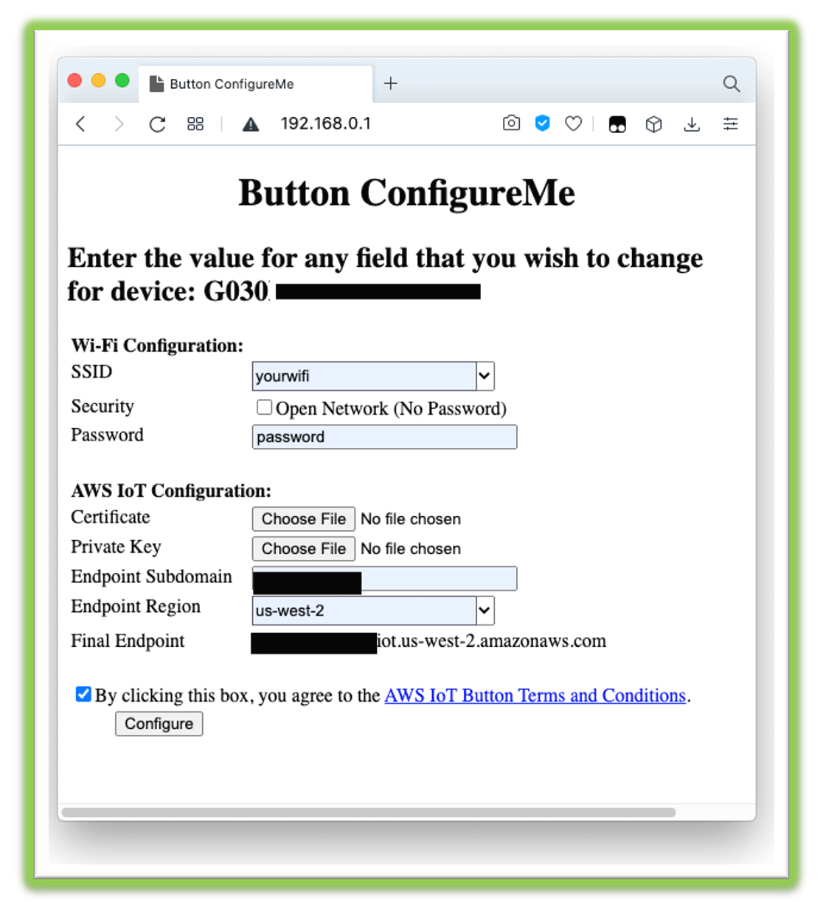
P: ¿AWS IoT Button funciona en cualquier parte?
El botón funcionará en cualquier lugar que disponga de Wi-Fi (2,4 Ghz). Está diseñado para funcionar en el hogar o en la oficina, pero no es ideal para espacios con una conexión Wi-Fi congestionada, como salas de exposiciones, comedores, salas de reuniones o pasillos. Si puede conectarse a Internet, sí funcionará.
¿Qué contiene la información que se envía del dispositivo cuando se pulsa el botón?
La información contiene el número de serie del dispositivo, la medición de la tensión de la batería y el tipo de clic.
La siguiente plantilla de JSON muestra la información que se envía.
{
"serialNumber": "GXXXXXXXXXXXXXXXXX",
"batteryVoltage": "mV",
"clickType": "SINGLE | DOUBLE | LONG"
}Se envía un tipo de clic LONG si la primera pulsación dura más de 1,5 segundos. La información de tipo de clic SINGLE y DOUBLE se envía para los clics cortos.
P: ¿Qué significan los patrones de color del LED?
| Color |
Estado |
|---|---|
| Parpadeo en blanco | Conexión a Wi-Fi, obtención de la dirección IP, conexión a AWS IoT. |
| Verde estático | Conexión correcta al Wi-Fi, mensaje publicado en AWS IoT. |
| Parpadeo en azul | Modo AP suave. |
| Naranja estático | Wi-Fi no configurada. |
| Rojo | Error. (Para más información, consulte la guía de resolución de problemas). |
P: ¿Cuánto durará la batería?
La batería de AWS IoT Button de segunda generación durará aproximadamente 2 000 clics. Cuando al dispositivo se le acaba la batería, no se puede recargar ni sustituir.
P: ¿Existen ejemplos de las funciones de Lambda que se pueden utilizar?
Puede utilizar cualquiera de los planos de la consola de AWS Lambda.
P: ¿Necesito una cuenta de AWS además de una cuenta de Amazon.com para usar el dispositivo?
Sí. Para configurar el dispositivo, necesita una cuenta de AWS. Una cuenta de AWS es distinta a la cuenta de Amazon.com. Para comprar el botón, necesita una cuenta de Amazon.com.
P: ¿Cuánto cuesta?
Con AWS solo paga por los servicios que usa durante el tiempo que los usa, sin contratos a largo plazo. El botón utilizará el servicio AWS IoT y cualquier otro servicio que consuma. Si tiene derecho a usar la capa gratuita, no se aplicará ningún cargo adicional. En caso contrario, cada servicio conllevará un precio individual. Se le cobrará de forma independiente en función de su uso.
P: He creado un proyecto de IoT único. ¿Dónde puedo publicarlo?
Hemos colaborado con Hackster, quienes han creado una página sobre AWS IoT Button en Hackster.io, hackster.io/amazonwebservices/products/aws-iot-button. Puede publicar allí su proyecto, con detalles sobre cómo los demás pueden crear lo mismo.
P: ¿Cuál es la diferencia entre AWS IoT Button y un dispositivo compatible con AWS IoT 1-Click?
AWS IoT Button se conecta con AWS IoT Core y se puede configurar como se ha descrito anteriormente. AWS IoT 1-Click es un servicio compatible con varios dispositivos, incluido AWS IoT Enterprise Button, y que se puede configurar con la aplicación móvil AWS IoT 1-Click. Si desea obtener más información sobre el servicio AWS IoT 1-Click y los dispositivos compatibles: AWS IoT 1-Click
Solución de problemas
P: No consigo aprovisionar el certificado y la clave privada en mi botón. ¿Qué debo hacer?
En el asistente de fuente de eventos de AWS Lambda, si utiliza Firefox, Chrome u Opera, haga clic en el enlace para descargar el certificado y la clave privada. Si utiliza Safari o Internet Explorer, haga clic con el botón derecho del ratón y seleccione Guardar como para descargar los archivos del certificado y la clave privada a su equipo.
Por motivos de seguridad, AWS no almacena el certificado y la clave privada de AWS IoT. Si no los descarga a su equipo, se perderán. Puede crear un certificado y una clave privada nuevos o seguir los pasos del asistente de fuente de eventos de AWS Lambda si el certificado actual no funciona.
P: He seguido el asistente de proyecto, pero cuando pulso el botón aparece una luz verde. No recibo un correo electrónico.
Es posible que la función de Lambda no tenga los permisos adecuados para crear recursos en SNS. Para comprobarlo, vaya a los registros de CloudWatch de la función de Lambda que acaba de crear con el asistente. Agregue los permisos de SNS necesarios (sns:createTopic, sns:Publish, sns:subscribe, sns:listSubscriptions) a la función de ejecución de la función.
En otros casos, cuando no utilice el asistente, si aparece una luz verde y no pasa nada, siga estos pasos para depurar los errores:
Realice una prueba con el cliente MQTT en la consola de AWS IoT. Suscríbase al tema “iotbutton/+” y compruebe si recibe un mensaje al hacer clic.
En la consola de AWS IoT, en Settings (Configuración), active CloudWatch Logs y, a continuación, examine "AWSIoTLogs" en la consola de Amazon CloudWatch para ver si la regla se activó.
Para otros servicios como AWS Lambda, examine los registros específicos de la función en los registros de CloudWatch para encontrar el error.
P: Mi botón no se puede conectar y parpadea en rojo.
Eso indica que se ha producido un error. Utilice esta guía de secuencias de parpadeo para solucionar el problema:
| Patrón de parpadeo | Error |
|---|---|
| Corto corto corto | Se ha producido un error al conectar a la red inalámbrica configurada. |
| Corto corto largo | Se ha producido un error al obtener la dirección IP de la red. |
| Corto largo corto | Se ha producido un error al buscar el nombre del host. Puede ser que no se haya podido alcanzar el servidor DNS o que el subdominio del extremo de AWS IoT está configurado de forma incorrecta. |
| Corto largo largo | No se ha podido conectar a AWS IoT. Puede deberse a un problema con la red, pero lo más probable es que no se trate de un problema con el certificado. |
| Largo corto corto | No se puede establecer una conexión segura con el servidor. Lo más probable es que se deba a que el certificado es desconocido o está inactivo. |
| Largo corto largo | Recibí el error HTTP 403 Prohibido. Esto puede ocurrir si el certificado de su botón está desactivado o ha caducado. |
| Largo largo corto | Se ha producido un problema al enviar a o recibir de AWS IoT. Lo más probable es que se trate de un error de red. |
| Largo largo largo | Se ha recibido una respuesta HTTP desconocida de AWS IoT. |
| Rojo estático | Se ha producido un error interno grave. La única opción es volver a intentarlo. |
P: Tengo problemas al poner el dispositivo en modo de configuración. He pulsado el botón más de 5 segundos, pero no aparece la luz azul que parpadea.
Si sucede eso, deje de pulsar el botón, espere unos segundos e inténtelo de nuevo. Si no funciona, pulse el botón de forma rápida y compruebe que aparece una luz naranja. Si no ve la luz naranja, cree un caso de soporte aquí para ponerse en contacto con el servicio de atención al cliente.
P: Soy usuario de IAM con acceso restringido.
Debe proporcionar permisos iot:* en la política de usuario de IAM. He encontrado un problema que no aparece en esta guía. No se preocupe, estamos aquí para ayudarlo. Si no puede conectar el botón con AWS, haga clic aquí para crear un caso de soporte. El equipo de atención al cliente de AWS se pondrá en contacto con usted. Si lo desea, puede publicar cualquier pregunta técnica relacionada con el servicio en el foro de AWS IoT o en el foro de AWS Lambda.
Más información acerca de AWS IoT Button